4D v16.3
Verknüpfungen erstellen und ändern
- 4D Designmodus
-
- Datenbankstruktur erstellen
-
- Grundlagen der Datenbank
- Leistungsumfang der 4D Datenbank
- Struktureditor
- Inspektorfenster
- Tabellen erstellen und ändern
- Tabelleneigenschaften
- Primärschlüssel-Assistent
- Datenfelder erstellen und ändern
- 4D Datenfeldtypen
- Feldeigenschaften
- Daten extern speichern
- Namensregeln für Tabellen und Datenfelder
- Indizes erstellen und ändern
- Verknüpfungen erstellen und ändern
- Verknüpfungsarten
- Verknüpfungseigenschaften
- Strukturdefinitionen exportieren und importieren
 Verknüpfungen erstellen und ändern
Verknüpfungen erstellen und ändern
Sie können Verknüpfungen über den Struktureditor oder über die SQL Befehle von 4D erstellen. Dieser Abschnitt beschreibt, wie Sie Verknüpfungen manuell in der Designumgebung anlegen. Weitere Informationen zu SQL Anweisungen in 4D finden Sie im Handbuch 4D SQL Reference.
Um eine Verknüpfung zwischen zwei Tabellen zu erstellen, ziehen Sie manuell eine Linie zwischen zwei Datenfeldern oder klicken Sie in der Werkzeugleiste des Struktureditors auf das Pluszeichen.
Um im Strukturfenster eine Verknüpfung zu erstellen:
- Ziehen Sie den Mauszeiger über das Datenfeld in der Viele-Tabelle.
- Halten Sie die Maustaste gedrückt und ziehen zur Tabelle, die Sie verknüpfen wollen.
Wenn Sie den Mauszeiger bewegen, markiert 4D das Datenfeld und zeichnet die Verknüpfung, wie in der folgenden Abbildung dargestellt: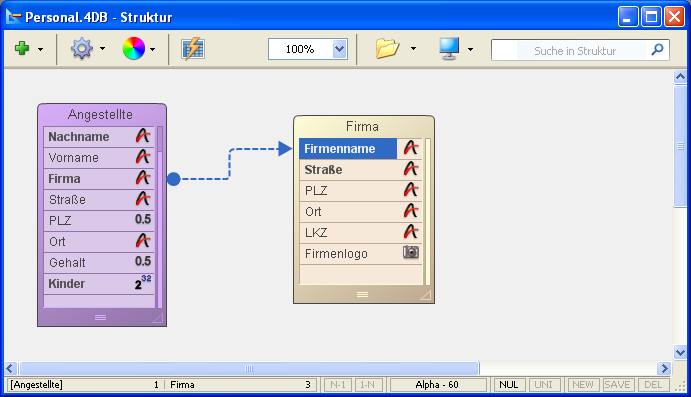
- Ziehen Sie zum Primärschlüsselfeld in der Eine-Tabelle und lassen die Maustaste los.
Um eine Verknüpfung über das Pluszeichen der Werkzeugleiste zu erstellen:
- Wählen Sie zwei Felder vom selben Typ aus zwei verschiedenen Tabellen aus:
Die Reihenfolge der Auswahl bestimmt die Richtung der Verknüpfung. Das erste gewählte Datenfeld ist das Fremdschlüsselfeld (Viele-Feld), das zweite das Primärschlüsselfeld (Eine-Feld). - Wählen Sie im DropDown-Menü des Pluszeichen den Eintrag Verknüpfung.
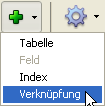
4D zeigt die Verknüpfung als Pfeil zwischen den beiden Tabellen, Anfang und Ende werden mit den Symbolen N und 1 gekennzeichnet:
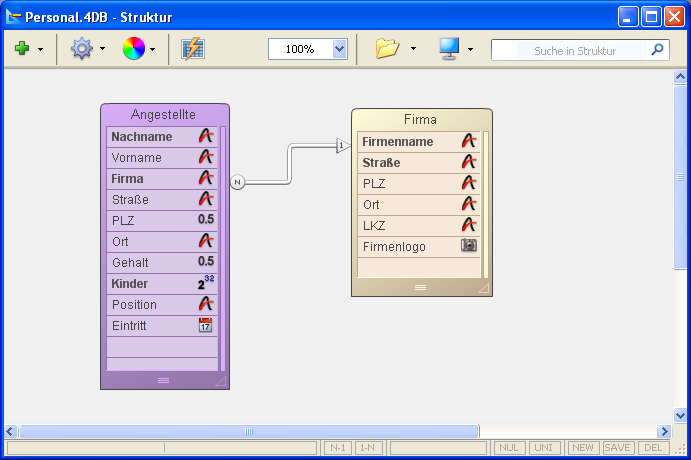
Das Inspektorfenster zeigt die Eigenschaften der Verknüpfung (siehe Verknüpfungseigenschaften).
Die Darstellung von Verknüpfungen ist anders, wenn sie via SQL erstellt wurden. Hier erscheinen Anfang und Ende als Quadrate:
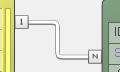
Sie können eine Verknüpfung jederzeit löschen. Gehen Sie folgendermaßen vor:
- Wählen Sie die entsprechende Verknüpfung
Ist die Verknüpfung gewählt, werden die Umrisse blau. - Klicken Sie mit der rechten Maustaste auf die Verknüpfung und wählen im Kontextmenü den Eintrag Löschen
ODER
Drücken Sie die Löschen- oder Rückschrittaste.
In beiden Fällen erscheint ein Dialogfenster, um die Aktion zu bestätigen oder zu annullieren. Wenn Sie die Aktion bestätigen, entfernt 4D die Verknüpfung, die Tabellen sind nicht länger miteinander verknüpft. Bestehende Indizes im Viele- und Eine-Feld werden nicht gelöscht.
Sie können eine Verknüpfung jederzeit wiederherstellen. Sie haben z.B. die Verknüpfung versehentlich zwischen den falschen Datenfeldern gezogen oder wollen eine Verknüpfungseigenschaft ändern. In 4D können Sie eine Verknüpfung durch Ziehen der Verknüpfungslinie einfach wieder neu zeichnen.
Bei komplexen Strukturen können Sie Datenfelder in den Quell- und Zieltabellen einer Verknüpfung über die Einträge Quellfeld auswählen und Zielfeld auswählen des Kontextmenüs wählen.
Um eine bestehende Verknüpfung zwischen zwei Datenfeldern zu verändern, doppelklicken Sie im Struktureditor auf die Verknüpfung. 4D zeigt die Verknüpfungseigenschaften in der Inspektorpalette, so dass Sie die gewünschten Veränderungen ausführen können.
Um eine Verknüpfung mit einen anderen Datenfeld der Eine-Tabelle neu zu zeichnen, beginnen Sie die Verknüpfung vom Viele-Feld aus zu ziehen.
Um eine Verknüpfung mit einem anderen Datenfeld der Viele-Tabelle neu zu zeichnen, entfernen Sie zuerst die unerwünschte Verknüpfung und ziehen dann die Verknüpfung vom Viele-Feld aus neu.
Produkt: 4D
Thema: Datenbankstruktur erstellen
4D Designmodus ( 4D v16)
4D Designmodus ( 4D v16.1)
4D Designmodus ( 4D v16.3)









